Gmail APIは外部からGmailの機能を使ってなにかをする時に利用できる便利なAPIです。
今回、WordPressの「WP Mail SMTP」を使ってWordPressから直接Gmail経由でメールを送信できるようにしようと思い、セットアップをしていたところ、Gmail APIの設定時に「このリクエストは不正行為に分類されているため、続行できませんでした」というエラーから先に進めなくなってしまい、かつこのエラーが一体何なのかがわからず遠い目になってしまったため、筆を取りました。
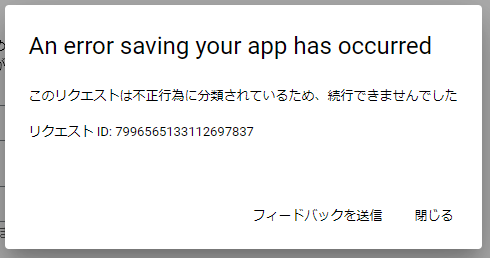
なお、「WP Mail SMTP」でのGmailの設定方法の全体の流れに関しては本記事ではフォローいたしません。公式でアナウンスされている手順通りに行えば利用可能ですのでそちらをご参照ください。
どのタイミングでこのエラーが出たのか
Gmail APIを利用する際に、大まかに下記のステップでAPIキーの取得を行います。
このステップのなかでいうと、3番の「認証情報の作成(OAuth同意画面の作成)」のタイミングで「このリクエストは不正行為に分類されているため、続行できませんでした」のエラーが出てしまい、先に進めなくなってしまいました。
- プロジェクトの作成
- 利用したいAPIを選択
- 認証情報の作成(OAuth同意画面の作成) ←ここ!
- APIキーの取得・利用
APIキーを取得するためにはOAuth同意画面の作成を行う必要があり、ここでエラーが出てしまうとAPIキーが取得できずどうすることもできません…。
原因と対処法
いろいろ調べてみたのですが、「”このリクエストは不正行為に分類されているため、続行できませんでした”」で検索してみても、Googleのドキュメントなどが特に出てこず途方に暮れることとなりました…。
ということで、あれこれ試行錯誤した結果、わかったことをご報告いたします。
原因は、ズバリ…

OAuth同意画面のアプリ名に「Gmail」の文字列が入っていたこと!
ここに入れたものがGmail APIを利用する際の同意画面として表示されるので、ここに「Gmail」という文字列が入っているとGoogle先生としては「Google以外の箇所からGmailを利用する際に、あたかも外部のサービスがGmailを騙っているような状況になるなあ」ということで不正行為とみなしていたようです。
いや… まあ… そりゃあそう!
そうかもしれないけどさあ…!
そりゃあそうではあるんですが、このエラーに関してはどうしてこのエラーが出るのか?というところの原因が具体的に開示されていない&意外とここの設定をする時に具体的に自分がなにをしようとしてこの操作を行っているかわからず設定しようとしているところがあり、行き詰まっている方は多いのではないかな…と感じました。
なにせ、プロジェクト名に「Gmail」という文字列が入っていてもこういったエラーが出ないなか、アプリ名に入れた途端に怒られる&どのように修正してね!というアラートも出ないという状況なのです。
ということで、アプリ名に「Gmail」や「Google」などのなんかGoogle公式感がある名称を避け、「SMTP認証用」などの名称に変更することでことなきを得ました。
ということで本日も無事解決することができましたが、地味~に嫌なエラーでしたのでみなさまもお気をつけくださいませ。
この記事が同様の症状でお困りの方のお役に立てれば幸いです。